Kad mēs nevaram palaist datoru, mūsu dabiskā reakcija ir panika. Ja esat saskāries ar Windows kļūdas kodu 0xc00000e9, jums nevajadzētu uztraukties, jo jūsu rīcībā ir vairāki risinājumi. Windows lietotājiem tā ir diezgan izplatīta problēma, un instrukcijas tās risināšanai ir viegli izpildāmas. Pateicoties tam, mēs iemācīsim jums, kā atbrīvoties no 0xc00000e9 kļūdas operētājsistēmās Windows 7 un Windows 10.
“0xc00000e9 neizdodas sāknēt kļūdu” bieži sastopamie cēloņi
Vairumā gadījumu šī kļūda novirza lietotāju uz tukšu ekrānu, kad viņš mēģina palaist savu operētājsistēmu. Citos gadījumos lietotājs var palaist Windows normālā režīmā, bet funkcijas ir pieejamas drošajā režīmā. Ir vairāki iemesli, kāpēc rodas šī problēma, un mēs tos parādīsim jums, lai jūs varētu labāk izprast, kā novērst 0xc00000e9 kļūdu. Šeit ir daži faktori, kas izraisa šo problēmu:
- Vīrusi, kas bojā reģistra failus vai datus, kas ir atbildīgi par pareizu operētājsistēmas palaišanu
- Cietais disks, kas darbojas nepareizi
- Novecojuši vai nesaderīgi draiveri
- Bojāti dati, jo pēkšņi izslēdza datoru, vienlaikus lejupielādējot svarīgus atjauninājumus
- Trūkst sistēmas failu, jo pastāvīgi tiek atinstalētas un atkārtoti instalētas dažādas programmas
- Nesaderīgi operētājsistēmas atjauninājumi
Kā novērst 0xc00000e9 kļūdu operētājsistēmā Windows 10 un citās operētājsistēmās
Tagad, kad esat uzzinājis dažus “Nevar sāknēt kļūdu” 0xc00000e9 cēloņus, tagad varat sākt faktisko problēmu novēršanas procesu. Kā jau minējām, šai problēmai nav vienota veida. Tomēr ir pierādīts, ka katra no šīm metodēm novērš kļūdu 00000e9.
1. metode: Aparatūras saderības pārbaude
Kā jau minējām, viens no šīs kļūdas cēloņiem var būt nepareizi funkcionējoši vai nesaderīgi draiveri. Ieteicams atvienot ārējās ierīces, piemēram, USB zibatmiņas diskus un ārējos cietos diskus. Tomēr atstājiet pievienotu tastatūru un peli. Pēc ārējo ierīču atvienošanas restartējiet datoru.
Ja šī metode novērš problēmu, varat pa vienai pieslēgt ierīces. Pēc ierīces pievienošanas restartējiet datoru. Jums vajadzētu būt iespējai noteikt, kurš no tiem izraisa kļūdu. Šajā gadījumā jums būs jāatjaunina tā draiveris uz jaunāko ražotāja ieteikto versiju. Lai pabeigtu šo darbību, pārejiet pie 3. metodes.
2. metode: BIOS iestatījumu maiņa
Vēl viena metode 00000e9 kļūdas novēršanai ir datora palaišana, izmantojot cieto disku. Sakot, šeit ir norādītas darbības, kas jums jāievēro:
- Izslēdziet datoru.
- Palaidiet to, nospiežot barošanas pogu.
- Nospiediet atbilstošo pogu, lai ievadītu BIOS iestatījumus. Atslēga mainās atkarībā no jūsu datora zīmola. Vislabāk ir iepazīties ar lietotāja rokasgrāmatu, taču parasti tā var būt F12, F2, ESC vai Delete taustiņš.
- Kad esat nonācis BIOS iestatīšanas utilītā, dodieties uz sāknēšanas opcijām. Iestatiet cieto disku kā galveno sāknēšanas ierīci. Izmantojiet bulttaustiņu, lai pārvietotu to saraksta augšdaļā.
- Saglabājiet veiktās izmaiņas un restartējiet datoru. Tam vajadzētu atrisināt problēmu.
3. metode: draiveru atjaunināšana
Varat arī novērst 0xc00000e9 kļūdu operētājsistēmās Windows 10 un Windows 7, atjauninot draiverus. Dažos gadījumos šo problēmu var izraisīt nesaderīgi vai novecojuši draiveri. Varat doties uz ražotāja vietni un meklēt jaunāko draivera versiju. Tomēr tas var būt laikietilpīgs un nedaudz sarežģīts. Iespējams, ka lejupielādēsiet nepareizo versiju, tādējādi vēl vairāk sabojājot draiverus.
Kā tādu mēs iesakām procesu automatizēt, izmantojot Auslogics draivera atjauninātāju. Šis rīks skenēs jūsu datoru un automātiski atpazīs, kuri draiveri ir piemēroti jūsu sistēmai. Tādā veidā jums nav jāuztraucas par kļūdām draiveru atjaunināšanā.
4. metode: Diska pārbaudes palaišana
Diska problēmas var būt arī kļūdas 0xc00000e9 vaininieks. Tāpēc iesakām pārbaudīt, vai disks darbojas pareizi. Izpildiet tālāk sniegtos norādījumus:
- Palaidiet datoru drošajā režīmā.
- Noklikšķiniet uz meklēšanas ikonas.
- Ierakstiet “cmd” (bez pēdiņām).
- Ar peles labo pogu noklikšķiniet uz Komandu uzvedne un pēc tam atlasiet Palaist kā administrators.
- Komandu uzvednes iekšpusē ierakstiet “chkdsk / f / r” (bez pēdiņām) un pēc tam nospiediet taustiņu Enter.
- Tastatūrā nospiediet Y.
Piezīme. Nākamreiz, kad palaidīsit datoru, automātiski tiks sākta diska pārbaude. Tas var aizņemt kādu laiku, bet, ja jums nav laika to gaidīt, varat to pārcelt uz citu laiku.
5. metode: Windows reģistra tīrīšana
Pirms turpināt, atcerieties, ka reģistrs ir sarežģīta, taču jutīga datu bāze sistēmā Windows. Tas ir svarīgi, lai nodrošinātu sistēmas nevainojamu darbību. Turklāt, ja jūs to modificējat un pieļaujat kaut vienu pieturzīmju kļūdu, tas var nodarīt lielāku kaitējumu jūsu datoram. Tātad, pirms mēģināt manuāli labot bojātos reģistra failus, jums jāpārliecinās, vai esat pilnīgi pārliecināts, ka varat pareizi pabeigt procesu.
Mēs iesakām izvēlēties viena klikšķa risinājumu, piemēram, Auslogics Registry Cleaner. Šis rīks automātiski skenē un labo bojātus vai bojātus reģistra failus, kas, iespējams, izraisīja kļūdu 0xc00000e9. Tas arī izveido dublējumu pirms katras skenēšanas, lai jūs varētu viegli atsaukt izmaiņas.
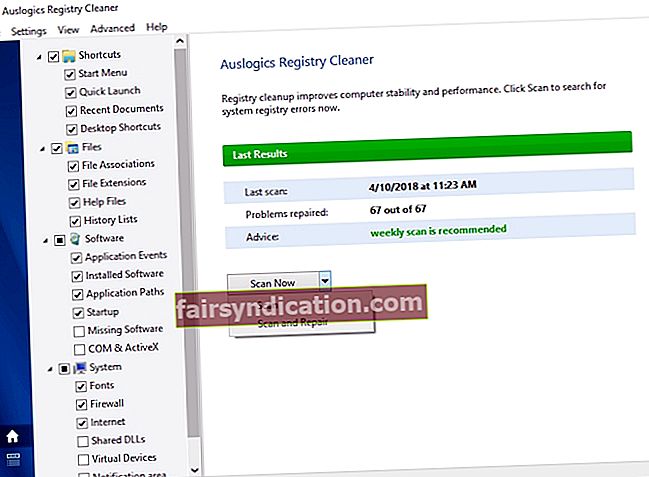
Vēl viena jāatceras, ka Auslogics Registry Cleaner ir 100% bezmaksas. Turklāt tas rūpēsies par visiem problemātiskajiem reģistra failiem, nevis tikai ar tiem, kas saistīti ar kļūdu 0xc00000e9. Pēc procedūras pabeigšanas jūs varat izbaudīt optimālu datora veiktspēju un ātrumu.
6. metode: Galvenās sāknēšanas ieraksta (MBR) labošana, izmantojot Windows PE
Ja mēģināt instalēt sistēmu Windows, pareizi nenosakot MBR, iespējams, ka rodas kļūda 0xc00000e9. Pateicoties tam, problēmas novēršanai varat iestatīt disku C: kā MBR. Šeit ir norādītas darbības:
- Savienojiet ārējo disku vai cieto disku ar Windows PE ar datoru.
- Palaidiet Windows PE, pēc tam iestatiet disku C: kā MBR.
- Pārstartējiet datoru.
- Mēģiniet pārinstalēt Windows un pārbaudiet, vai problēma ir novērsta.
Ja jums ir citas idejas par šīs kļūdas novēršanu, informējiet mūs, komentējot tālāk!









